Ako vložiť heslo do prehliadača Mozilla Firefox
Jeden z najvýznamnejších programov v počítači pre takmer každého používateľa je prehliadač. A ak napríklad niekoľkí používatelia sú nútení používať jeden účet, potom vám môže prísť nápad vložiť heslo do prehliadača Mozilla Firefox. Dnes budeme zvážiť, či je možné túto úlohu splniť, a ak áno, ako.
Bohužiaľ, vývojári spoločnosti Mozilla neposkytli vo svojom obľúbenom prehliadači prehľadávača možnosť vložiť heslo do prehliadača, takže v takejto situácii sa budete musieť obrátiť na nástroje tretích strán. V takom prípade nám to pomôže hlavný plug-in prehliadača Master +.
Inštalácia add-ons
Po prvé, budeme musieť nainštalovať Master Password + doplnok pre Firefox. Môžete buď prejsť priamo na stránku sťahovania doplnkového odkazu na konci článku a prejsť na ňu sami. Ak to chcete urobiť, v pravom hornom rohu Firefoxu kliknite na tlačidlo ponuky prehliadača av zobrazenom okne prejdite na časť "Doplnky" .
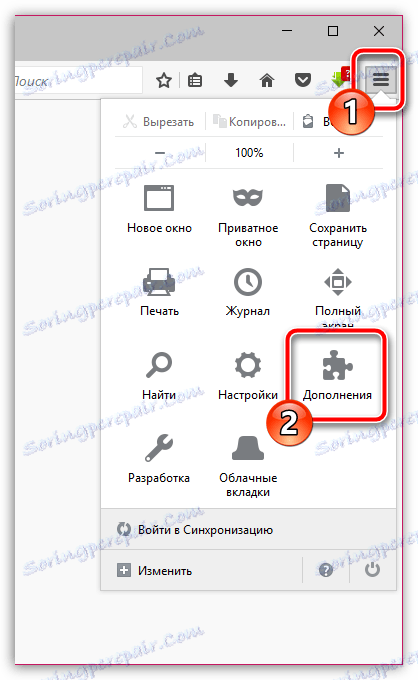
V ľavej časti okna sa uistite, že je karta Rozšírenia otvorená av pravom hornom rohu prehliadača zadajte názov požadovaného rozšírenia (hlavné heslo +). Kliknutím na tlačidlo Enter spustite vyhľadávanie v obchode.

Prvým výsledkom vyhľadávania je požadovaný doplnok, ktorý by mal byť pridaný do prehliadača kliknutím na tlačidlo "Inštalovať" .
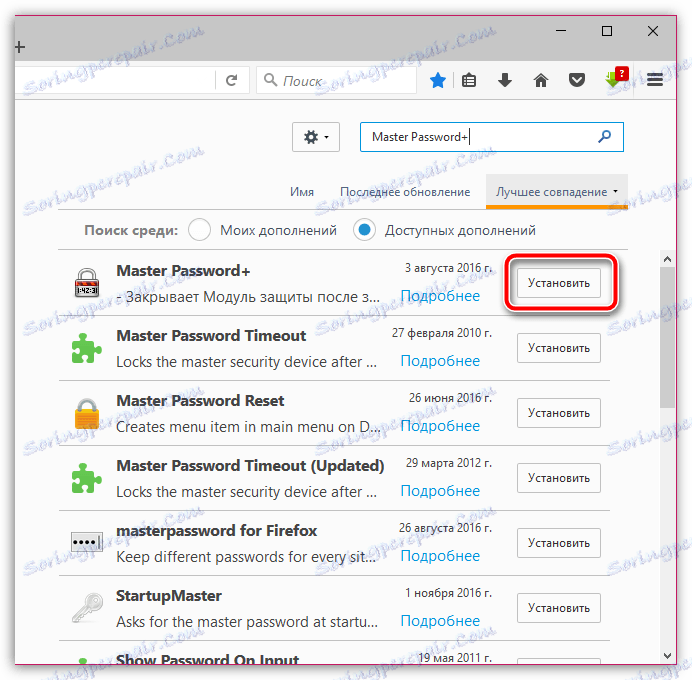
Ak chcete dokončiť inštaláciu, budete musieť reštartovať prehliadač. Môžete to urobiť bez zbytočného odkladu tým, že sa dohodnete s ponukou alebo môžete reštartovať v akomkoľvek vhodnom čase jednoduchým vypnutím Firefoxu a následným spustením.
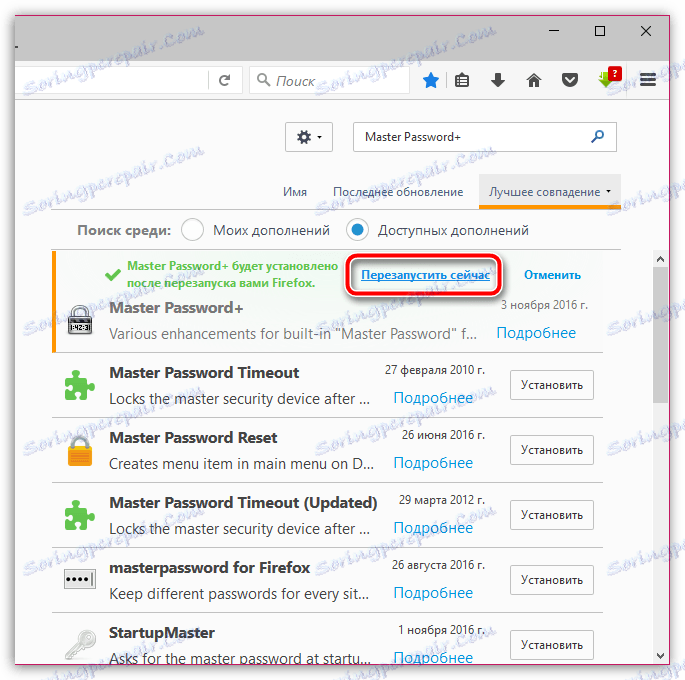
Nastavenie hesla pre program Mozilla Firefox
Keď je v prehliadači nainštalované rozšírenie Master Password +, môžete prejsť priamo na nastavenie hesla pre Firefox.
Ak to chcete urobiť, kliknite na tlačidlo ponuky prehliadača a prejdite na časť "Nastavenia" .
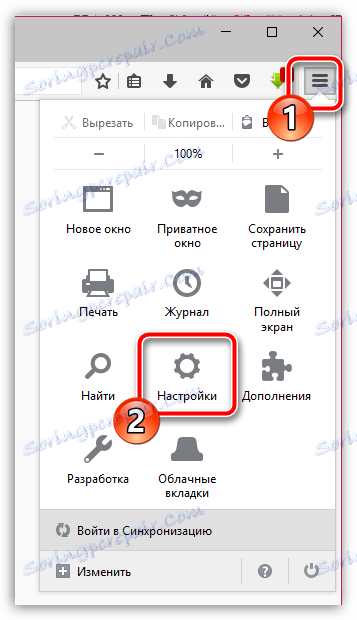
V ľavej časti okna otvorte kartu "Ochrana" . V centrálnej oblasti začiarknite možnosť Použiť hlavné heslo .
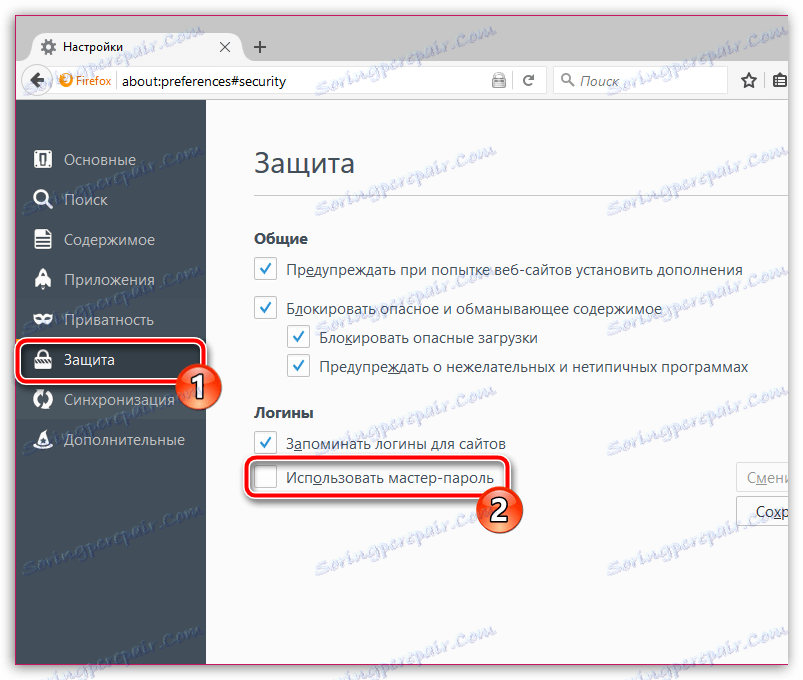
Hneď ako začiarknete, na obrazovke sa objaví okno, v ktorom musíte dvakrát špecifikovať hlavné heslo.
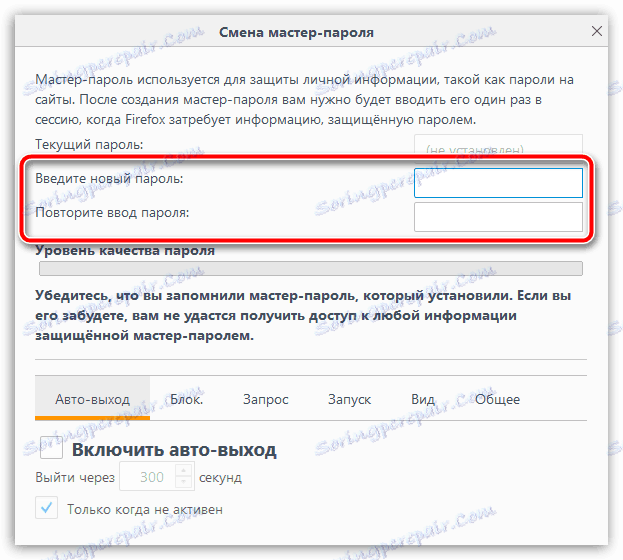
Stlačte kláves Enter. Systém vás upozorní, že heslo bolo úspešne zmenené.

Teraz ideme priamo na nastavenie doplnku. Ak to chcete urobiť, vráťte sa späť do ponuky pre správu doplnkov, otvorte záložku "Rozšírenia" a v blízkosti hlavného hesla + kliknite na tlačidlo "Nastavenia" .
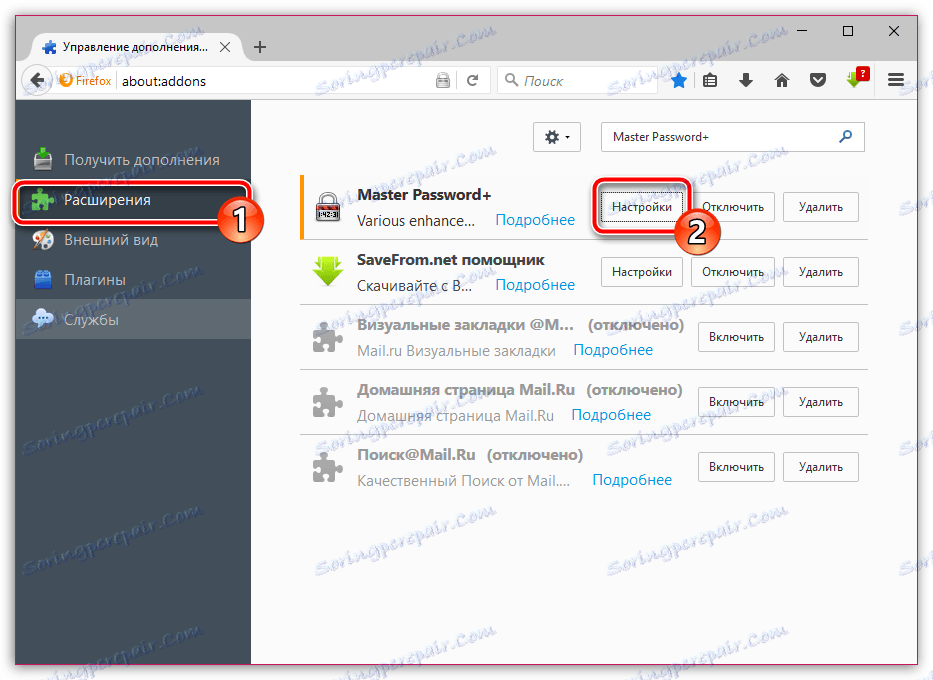
Tu vyladíte doplnok a jeho akcie zamerané na prehliadač. Zvážte najvýznamnejšie:
1. Karta "Auto-exit", položka "Povoliť automatické ukončenie". Tým, že nastavíte čas nečinnosti prehliadača v sekundách, Firefox sa automaticky zatvorí.
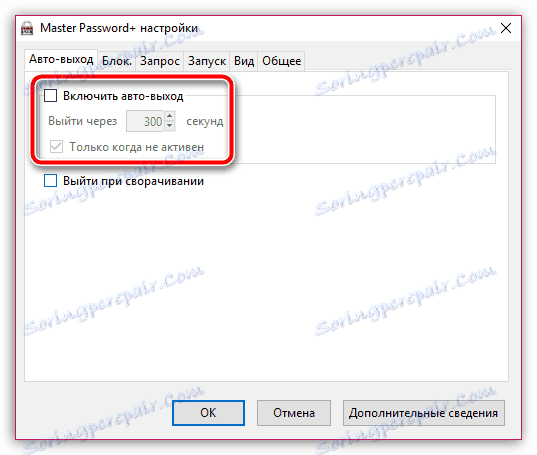
2. Karta "Zamknúť", položka "Povoliť automatické uzamknutie". Po nastavení času nečinnosti v sekundách sa prehliadač automaticky zablokuje a na obnovenie prístupu budete musieť zadať heslo.

3. Karta "Štart", "Požiadať o heslo pri štarte". Pri spustení prehliadača budete musieť zadať heslo, aby ste s ním mohli ďalej pracovať. V prípade potreby môžete nakonfigurovať Firefox tak, aby sa automaticky zrušil, keď zrušíte zadanie hesla.

4. Karta Všeobecné, položka "Chrániť nastavenia". Začiarknutím tohto políčka bude doplnok pri pokuse o zadanie nastavení navyše požadovať heslo.

Pozrime sa na prácu doplnku. Ak to chcete urobiť, zatvorte prehliadač a pokúste sa ho znova spustiť. Zobrazí sa obrazovka zadávania hesla. Aj keď heslo nie je zadané, nebudeme vidieť okno prehliadača.

Ako môžete vidieť, pomocou hlavného hesla + doplnku jednoducho nainštalujeme heslo na Mozilla Firefox. Odteraz si môžete byť úplne istý, že váš prehliadač bude bezpečne chránený a nikto iný ho nebude môcť používať okrem vás.